Σημείωση: Θέλουμε να σας παρέχουμε το πιο πρόσφατο περιεχόμενο βοήθειας στη γλώσσα σας όσο πιο σύντομα γίνεται. Αυτή η σελίδα έχω μεταφραστεί μέσω αυτοματοποιημένης διαδικασίας και ενδεχομένως να περιέχει γραμματικά λάθη και ανακρίβειες. Ο σκοπός μας είναι αυτό το περιεχόμενο να σας φανεί χρήσιμο. Μπορείτε να μας ενημερώσετε στο κάτω μέρος αυτής της σελίδας εάν οι πληροφορίες σάς φάνηκαν χρήσιμες; Εδώ θα βρείτε το άρθρο στα Αγγλικά , για να το συμβουλεύεστε εύκολα.
Εκτός από κείμενο, μπορείτε να συμπεριλάβετε εικόνες, βίντεο, συνδέσεις, έγγραφα, ετικέτες και αναφορές σε μια δημοσίευση τροφοδοσίας ειδήσεων.
Σημείωση: Ο οργανισμός σας μπορεί να προσαρμόσει ή να περιορίσει κάποιες από τις δυνατότητες που περιγράφονται σε αυτό το άρθρο.
Τι θέλετε να κάνετε;
Συμπερίληψη σύνδεσης προς μια σελίδα τοποθεσίας Web σε μια δημοσίευση
Σε μια δημοσίευση μπορείτε να συμπεριλάβετε μια σύνδεση προς μια σελίδα τοποθεσίας Web. Μπορείτε να εμφανίσετε τη διεύθυνση Web της τοποθεσίας ή να αντικαταστήσετε τη διεύθυνση με το κείμενο που θέλετε.
-
Αντιγράψτε τη διεύθυνση Web της σύνδεσης που θέλετε.
-
Κάντε κλικ στο πλαίσιο κειμένου όπου θέλετε να εισαγάγετε τη σύνδεση.
Για παράδειγμα, συνήθως τοποθετείτε μια σύνδεση στο κείμενο ενός μηνύματος:
-
Επικολλήστε τα αντιγραμμένα τη διεύθυνση Web.
Διεύθυνση Web που εμφανίζει το κείμενο του μηνύματος και ανοίγει ένα παράθυρο κάτω από το στοιχείο που δείχνει μια επιλογή για να αντικαταστήσετε τη διεύθυνση URL με εμφάνιση κειμένου: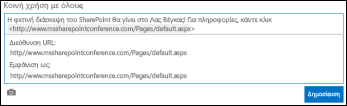
-
Εάν θέλετε, πληκτρολογήστε το εμφανιζόμενο κείμενο που θέλετε και, στη συνέχεια, κάντε κλικ στο σημάδι ελέγχου.
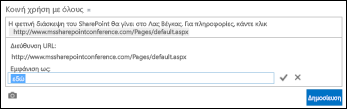
-
Κάντε κλικ στην επιλογή Δημοσίευση για να ολοκληρώσετε την καταχώρηση, με τη σύνδεση μορφοποιημένη με εμφανιζόμενο κείμενο.

Ενσωμάτωση βίντεο σε μια δημοσίευση
Μπορείτε να ενσωματώσετε βίντεο από το YouTube και παρόμοιες υπηρεσίες σε μια δημοσίευση τροφοδοσίας ειδήσεων. Η διαδικασία είναι παρόμοια με αυτή που περιγράφεται παραπάνω για τη συμπερίληψη συνδέσεων σε ιστοσελίδες. Επικολλάτε μια σύνδεση για το βίντεο στη δημοσίευση και προαιρετικά την αντικαθιστάτε με εμφανιζόμενο κείμενο. Μια μικρογραφία βίντεο εμφανίζεται στη δημοσίευση και είναι έτοιμη για εκτέλεση από εσάς και άλλους χρήστες σε ένα πρόγραμμα αναπαραγωγής βίντεο.
Σημείωση: Ορισμένα βίντεο μπορεί να θέτουν περιορισμούς στη χρήση του κώδικα που απαιτείται για την ενσωμάτωση του βίντεο σε άλλες θέσεις.
-
Μεταβείτε στο βίντεο στην υπηρεσία του και αντιγράψτε τη διεύθυνση URL στο πρόχειρο.
-
Στην τροφοδοσία ειδήσεων, επικολλήστε τη διεύθυνση URL του βίντεο σε μια νέα δημοσίευση και πατήστε το πλήκτρο Enter.
Μπορείτε να δείτε μια μικρογραφία για το βίντεο, καθώς και μια επιλογή για να μορφοποιήσετε τη διεύθυνση URL του βίντεο με εμφανιζόμενο κείμενο.
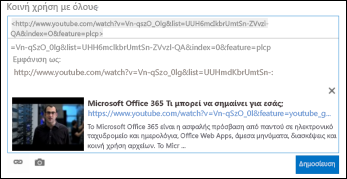
-
Εάν θέλετε, πληκτρολογήστε εμφανιζόμενο κείμενο για τη διεύθυνση URL του βίντεο και κάντε κλικ στο σημάδι ελέγχου.
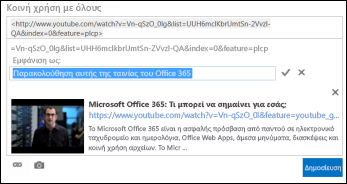
-
Κάντε κλικ στην επιλογή Δημοσίευση για να ολοκληρώσετε την καταχώρηση τροφοδοσίας ειδήσεων.

Συμπερίληψη σύνδεσης προς ένα έγγραφο του SharePoint σε μια δημοσίευση
Μπορείτε να συμπεριλάβετε συνδέσεις σε έγγραφα του SharePoint σχεδόν με τον ίδιο τρόπο που συμπεριλαμβάνετε συνδέσεις σε ιστοσελίδες. Επικολλάτε μια σύνδεση για έγγραφο στη δημοσίευση και, στη συνέχεια, προαιρετικά την αντικαθιστάτε με εμφανιζόμενο κείμενο.
-
Μεταβείτε στη βιβλιοθήκη του SharePoint που περιέχει το έγγραφο.
-
Κάντε κλικ στα αποσιωπητικά (…) δίπλα από το έγγραφο για να εμφανιστεί η επεξήγησή του.
-
Αντιγράψτε τη διεύθυνση URL του εγγράφου στο Πρόχειρο.

-
Στην τροφοδοσία ειδήσεων, κάντε κλικ στο πλαίσιο κειμένου όπου θέλετε να εισαγάγετε τη σύνδεση στο έγγραφο.
-
Κάντε κλικ στο εικονίδιο σύνδεσης.
-
Επικολλήστε τη διεύθυνση URL του εγγράφου και, στη συνέχεια, κάντε κλικ στο σημάδι ελέγχου.
Η διεύθυνση URL του εγγράφου εμφανίζεται στο κείμενο του μηνύματος: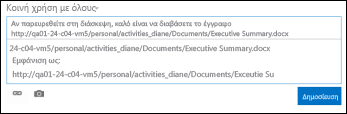
-
Εάν θέλετε να εμφανίσετε κείμενο προς εμφάνιση στη θέση της η διεύθυνση URL του εγγράφου, πληκτρολογήστε τον στο πλαίσιο κειμένου εμφανίζονται ως και, στη συνέχεια, κάντε κλικ στο σημάδι ελέγχου.
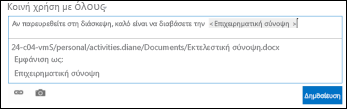
-
Κάντε κλικ στην επιλογή Δημοσίευση για να ολοκληρώσετε την καταχώρηση, με εμφανιζόμενο κείμενο να προβάλλεται ως η σύνδεση.

Συμπερίληψη αναφορών σε μια δημοσίευση
Αν θέλετε να τραβήξετε την προσοχή σε κάποιο άτομο του οργανισμού σας σε μια δημοσίευση τροφοδοσίας ειδήσεων, μπορείτε να το αναφέρετε.
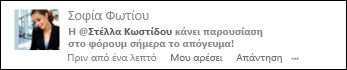
Η αναφορά κάποιου ατόμου σε μια δημοσίευση έχει το εξής αποτέλεσμα:
-
Τα άτομα που αναφέρετε λαμβάνουν ένα μήνυμα email ώστε να γνωρίζουν ότι έχει γίνει αναφορά για αυτά.
Σημείωση: Οι ειδοποιήσεις μέσω ηλεκτρονικού ταχυδρομείου πρέπει να είναι ενεργοποιημένες στο προφίλ του αναφερόμενου ατόμου.
-
Αν τα άτομα που αναφέρετε σας παρακολουθούν, λαμβάνουν μια ενημέρωση στην τροφοδοσία ειδήσεων.
-
Αν τα άτομα που αναφέρετε δεν σας παρακολουθούν, ένας αριθμός επισυνάπτεται στη σύνδεση "Αναφορές" στην τροφοδοσία ειδήσεων για να υποδείξει ότι έχει γίνει αναφορά σε αυτά.
-
Άλλα άτομα στον οργανισμό σας βλέπουν το άτομο που αναφέρετε ως σύνδεση και μπορούν να μεταβούν στη σελίδα της τοποθεσίας του.
Για να συμπεριλάβετε αναφορά σε μια δημοσίευση:
-
Κάντε κλικ μέσα στο πλαίσιο κειμένου.
-
Πληκτρολογήστε ένα χαρακτήρα @ και, στη συνέχεια, αρχίστε να πληκτρολογείτε το όνομα του ατόμου για το οποίο θέλετε να κάνετε @αναφορά.
Όταν πληκτρολογήσετε τον αρχικό χαρακτήρα @, βλέπετε μια λίστα με όλα τα άτομα που παρακολουθείτε αυτήν τη στιγμή. Καθώς συνεχίζετε να πληκτρολογείτε, βλέπετε τα ονόματα που ταιριάζουν περισσότερο με την καταχώρησή σας. Αν δεν βρεθούν αντιστοιχίες μεταξύ της λίστας των ατόμων που παρακολουθείτε, βλέπετε αντιστοιχίες (αν υπάρχουν) μεταξύ όλων των άλλων ατόμων στον οργανισμό σας. -
Όταν βλέπετε το όνομα του ατόμου που θέλετε να αναφέρετε, κάντε κλικ στο όνομα για να το προσθέσετε.
Συμπερίληψη ετικετών σε μια δημοσίευση
Συμπεριλάβετε ετικέτες σε μια δημοσίευση για να τραβήξετε την προσοχή σε ένα συγκεκριμένο όρο ή ιδέα και για να βοηθήσετε τους χρήστες να ταξινομήσουν τις πληροφορίες σε δημοσιεύσεις κάτω από συγκεκριμένες ετικέτες.
Σημείωση: Μια ετικέτα πρέπει να αποτελείται από μία λέξη. Εάν θέλετε να χρησιμοποιήσετε μια ετικέτα που χρησιμοποιεί πολλές λέξεις, μπορείτε να ενώσετε τις λέξεις, χρησιμοποιώντας κεφαλαία γράμματα για να διαχωρίσετε την κάθε λέξη.

Μπορείτε να δείτε γρήγορα όλες τις δημοσιεύσεις που σχετίζονται με μια συγκεκριμένη ετικέτα, κάνοντας κλικ σε αυτό. Επιπλέον, όταν συμπεριλάβετε μια ετικέτα σε μια δημοσίευση, άτομα που βρίσκονται μετά την ετικέτα λάβετε μια ενημέρωση στην τροφοδοσία ειδήσεων, ακόμα και αν αυτές δεν παρακολουθείτε αυτήν τη στιγμή που.

Για να συμπεριλάβετε ετικέτα σε μια δημοσίευση:
-
Κάντε κλικ στο πλαίσιο κειμένου όπου θέλετε να εισαγάγετε μια ετικέτα.
-
Πληκτρολογήστε ένα χαρακτήρα # και, στη συνέχεια, αρχίστε να πληκτρολογείτε τον όρο στον οποίο θέλετε να δημιουργήσετε αναφορά.
Καθώς πληκτρολογείτε, μπορεί να λάβετε υποδείξεις αν κάποιος άλλος έχει ήδη χρησιμοποιήσει την ετικέτα ή αν ο οργανισμός σας έχει ορίσει κάποιες ετικέτες. Μπορείτε να κάνετε κλικ σε μια προτεινόμενη ετικέτα για να την αποδεχτείτε χωρίς να χρειάζεται να ολοκληρώσετε την πληκτρολόγηση της ετικέτας.
Συμπερίληψη εικόνας σε μια δημοσίευση
Μπορείτε να συμπεριλάβετε μια εικόνα μορφής .jpg, .bmp ή .png σε μια δημοσίευση.
-
Κάντε κλικ στο πλαίσιο κειμένου όπου θέλετε να εισαγάγετε μια εικόνα.
-
Κάντε κλικ στο εικονίδιο κάμερας.
-
Στο πλαίσιο Επιλογή εικόνας, αναζητήστε την εικόνα που θέλετε να προσθέσετε και, στη συνέχεια, κάντε κλικ στο κουμπί Άνοιγμα.
-
Κάντε κλικ στην επιλογή Αποστολή για να προσθέσετε την εικόνα στη δημοσίευση.










